¿Está buscando un servicio de notificaciones push web? ¿Quiere saber si PushEngage es la elección correcta para su sitio WordPress?
PushEngage es el mejor y más popular software de notificaciones push web del mercado. Es fácil de configurar y enviar notificaciones push a los usuarios de su sitio web WordPress sin necesidad de editar ningún código.

En esta reseña de PushEngage, repasaremos las características, precios y otros factores para determinar si PushEngage ofrece todo lo que necesita para enviar notificaciones web push a sus usuarios y suscriptores.
Vamos a analizar el servicio PushEngage en profundidad, por lo que hemos creado un índice para que te resulte más fácil navegar por este post. Siéntete libre de saltar a la sección que más te interese.
- Visión general de PushEngage
- Características de PushEngage
- Notificaciones Web Push sencillas
- Prueba de notificaciones A/B
- Programación de notificaciones
- Segmentación de abonados
- Autorespuestas por goteo
- Notificaciones multiacción
- Análisis y estadísticas
- Soporte PushEngage
- Precios de PushEngage
- Conclusión: ¿Es PushEngage el mejor servicio de notificaciones push?
Visión general de PushEngage
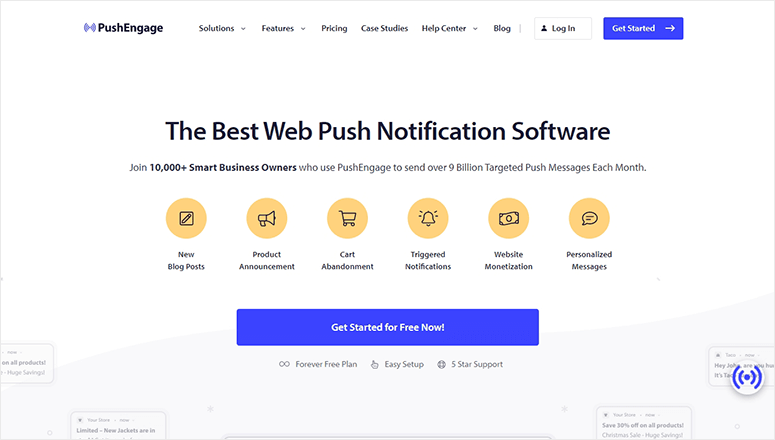
PushEngage es el mejor servicio de notificaciones push para web y móvil del mercado. Es muy útil para aumentar el tráfico y atraer a los usuarios a su sitio web.
Puede enviar cualquier tipo de notificación web push con PushEngage en tan sólo unos clics. Esto incluye:
- Nuevas entradas del blog
- Anuncios de productos
- Abandono del carro
- Mensajes personalizados
- Mensajes de prueba social
- Notificaciones activadas
PushEngage es fácil de usar y no necesita conocimientos técnicos especiales para enviar notificaciones a sus usuarios. Ofrece un panel de control intuitivo con estadísticas y gráficos completos.
Crear una notificación es tan fácil como publicar un estado en un canal social. Puedes añadir el título, el mensaje, la URL y la imagen de la notificación.
También permite personalizar los botones de llamada a la acción para atraer a más usuarios y aumentar el porcentaje de clics (CTR).
Lo mejor es que PushEngage tiene un plan para todos. Si eres una startup con un presupuesto limitado, puedes enviar notificaciones push gratis o comprar un plan básico.
Los precios de PushEngage se basan en el número total de suscriptores. La versión gratuita permite hasta 200 suscriptores, lo que resulta perfecto para que blogueros personales, pequeñas empresas y startups envíen notificaciones web push.
El plan Business te permite añadir hasta 50.000 suscriptores con campañas ilimitadas, segmentación personalizada, análisis avanzados, programación de notificaciones y mucho más.
El plan PushEngage Premium es el mejor para SaaS y grandes empresas que tienen hasta 100.000 suscriptores. Incluye notificaciones por zona horaria, autorespuestas por goteo, seguimiento de objetivos, atención al cliente prioritaria y opciones de pruebas A/B.
El plan PushEngage Growth es el mejor para tiendas de comercio electrónico. Puedes conseguir hasta 250.000 suscriptores y campañas de activación personalizadas, abandono de carrito inteligente, abandono de navegación, alertas de nuevo en stock, alertas de caída de precios y mucho más.
Eso es PushEngage en breve. Ahora vamos a sumergirnos en las características de PushEngage para obtener información completa sobre todas y cada una de las opciones de notificación push.
Características de PushEngage
PushEngage tiene mucho que ofrecer para el envío de notificaciones push web y móviles. Tiene un plugin para WordPress, así como una aplicación Shopify por lo que es fácil de empezar en algunas de las plataformas web más populares.
PushEngage también se integra fácilmente con cualquier otra plataforma incluyendo WooCommerce, Wix, Magneto, BigCommerce, PrestaShop, Joomla, Drupal, y cualquier sitio web HTML.
Además, las notificaciones PushEngage funcionarán en Chrome, Firefox, Safari, Edge, Opera, Samsung y UC Browser. También funcionan en dispositivos Android e iOS.
Ahora vamos a explorar sus características para ver si es el adecuado para su negocio.
1. Notificaciones Web Push sencillas
PushEngage le permite crear, programar y enviar notificaciones push web y móviles.
Tiene un panel de control sencillo y fácil de usar con instrucciones claras. Todo lo que tienes que hacer es añadir un título de notificación, un mensaje, una URL, un icono y una imagen.
Para crear una notificación push simple, debe iniciar sesión en su cuenta PushEngage. Desde allí, debe visitar la página Notificaciones ” Crear ” Nueva notificación.
Si quieres enviar una entrada de blog, debes añadir un título, un mensaje, una URL y un icono. Puedes añadir un título y un mensaje de notificación personalizados, lo que significa que no es necesario que sea el título exacto de la entrada del blog.
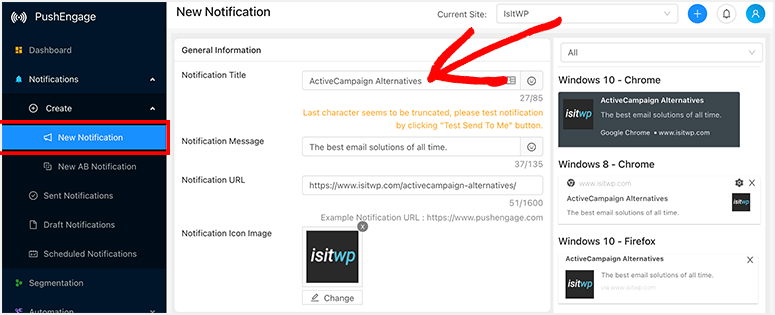
Hay un límite de caracteres para el título y el mensaje. También encontrarás la vista previa de tu notificación para distintos navegadores y sistemas operativos en la parte derecha de la página.
Una vez añadida la información, puede seleccionar una vista previa o elegir Todas para ver la vista previa de todos los navegadores y sistemas operativos.
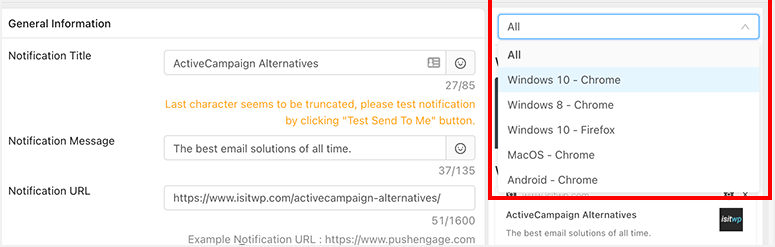
La vista previa aparece para las siguientes combinaciones:
- Windows 10 – Google Chrome
- Windows 8 – Google Chrome
- Windows 10 – Firefox
- macOS – Google Chrome
- Android – Google Chrome
A continuación, para añadir una imagen, active la opción Imagen grande de notificación. Entonces podrás subir una imagen destacada a tu notificación push. El tamaño recomendado para la imagen grande es 360 x 180.
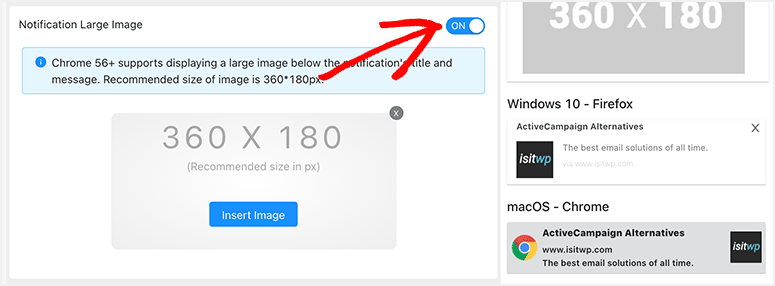
La imagen grande también aparecerá en la vista previa de la notificación, para que conozcas el aspecto final de tu notificación antes de que llegue a los usuarios.
A continuación, debe seleccionar la duración de la notificación. Esto determinará el tiempo de caducidad de una notificación de los navegadores.
Por ejemplo, si su notificación caduca en 28 días (tiempo máximo), la notificación permanecerá en la bandeja del navegador y aparecerá a sus usuarios cuando abran el navegador en un plazo de 28 días. Una vez transcurrido el tiempo de caducidad, desaparecerá automáticamente.
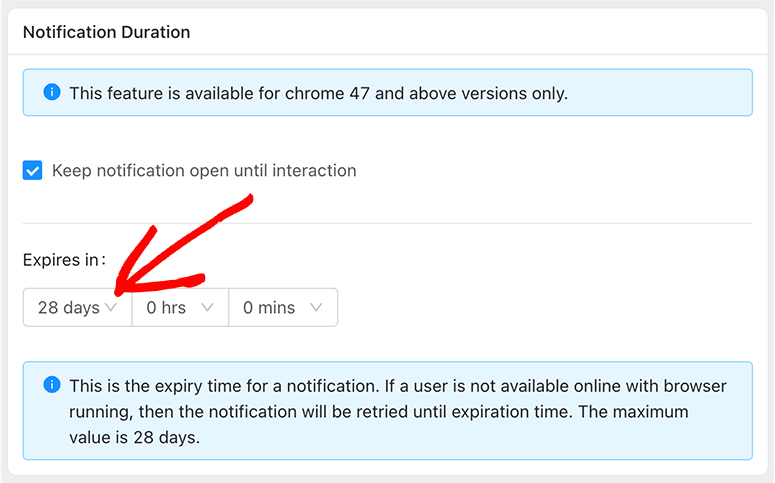
A continuación, PushEngage le permite añadir parámetros UTM para realizar un seguimiento de los visitantes de las notificaciones web push en Google Analytics.
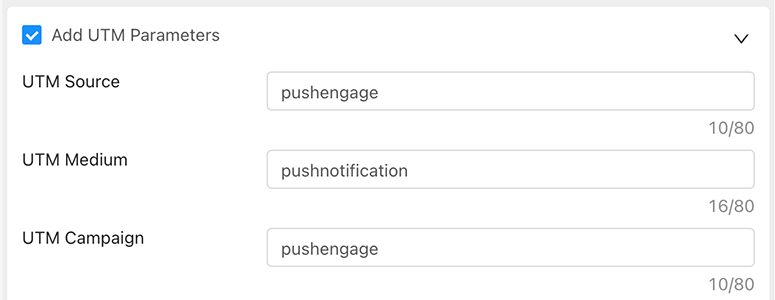
También te permite elegir un público al que enviar las notificaciones. En la sección Seleccionar público, puedes seleccionar suscriptores en función del intervalo de fechas, los segmentos, la ubicación y el tipo de dispositivo.

Ahora debe desplazarse hasta la parte inferior de la página y hacer clic en el botón Enviar notificación.
También puede hacer borradores de notificaciones para enviarlos más tarde pulsando el botón Guardar como borrador. Encontrará los borradores en la página Notificaciones ” Borradores de notificaciones.
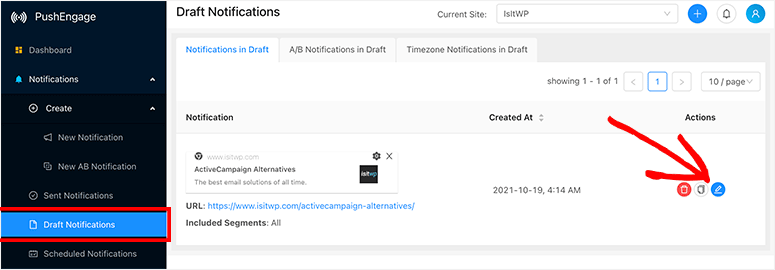
De esta forma puedes crear y almacenar borradores de notificaciones con antelación. Cuando estés listo, puedes editar el borrador, hacer cambios y enviarlo a tus usuarios.
2. Prueba de notificaciones A/B
Las pruebas A/B son una forma moderna de determinar las preferencias de los usuarios. Te ayudará a encontrar qué notificación web push gusta más a tus usuarios y a mejorar el porcentaje de clics (CTR).
Para crear notificaciones A/B, deberá visitar la página Notificaciones ” Crear ” Nueva notificación AB.
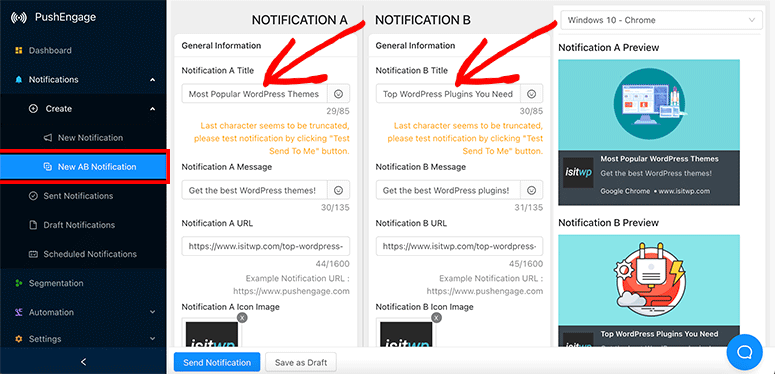
Tiene opciones similares a las notificaciones web push simples. Sin embargo, aquí tendrás que crear dos notificaciones.
Todo será igual, incluida la imagen de notificación, la duración, los códigos UTM y la selección de público.
PushEngage ofrece una opción de Prueba AB Inteligente. Puede activar esta configuración para seleccionar un tamaño de muestra para enviar las notificaciones A/B.
Le recomendamos que realice la prueba A/B con el 10% – 20% de su audiencia.
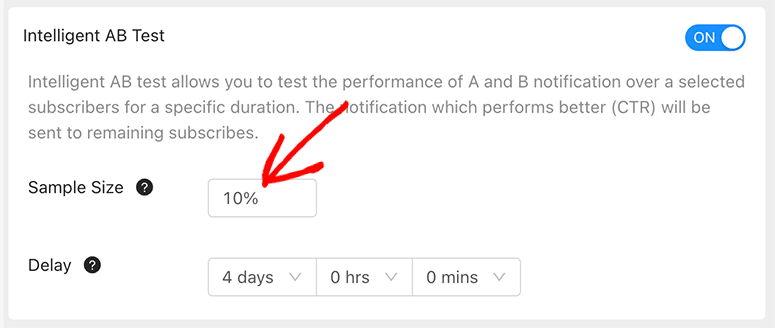
También tienes que seleccionar un tiempo de retardo y asegurarte de que es menor que la duración de la notificación que estableciste antes.
Por ejemplo, si elige 28 días como duración de expiración de la notificación, puede añadir un tiempo de retraso no superior a 27 días.
Sin embargo, la mejor práctica es mantener el tiempo de retraso tan bajo como 3-4 días o una semana.
Una vez finalizado el periodo de demora, PushEngage enviará automáticamente la notificación ganadora (en función del mayor número de clics) al resto de sus suscriptores.
Puedes probar las notificaciones antes de enviarlas a los usuarios. En la parte derecha de la pantalla, verás los botones de vista previa y prueba de las notificaciones.
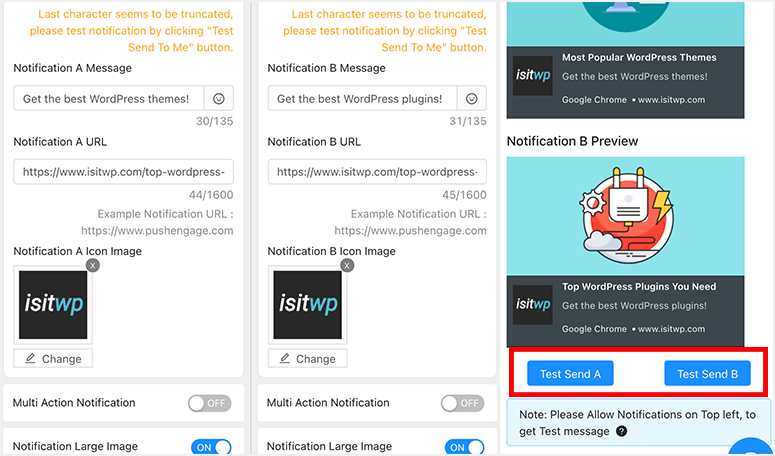
Haga clic en el botón Probar envío A o Probar envío B para ver sus notificaciones A/B en acción.
Una vez que estés satisfecho con las notificaciones y la configuración, haz clic en el botón Enviar notificación.
3. Programación de notificaciones
PushEngage le permite programar notificaciones web push con antelación. Funciona para notificaciones simples y A/B.
Cuando estés creando una nueva notificación, encontrarás una sección de Opciones de programación con otros ajustes.
Si la opción Enviar la notificación está establecida en Ahora, verá el botón Enviar notificación en la parte inferior de la página.
Puedes cambiar la configuración de la notificación a Más tarde y se mostrarán las opciones de programación que aparecen a continuación.
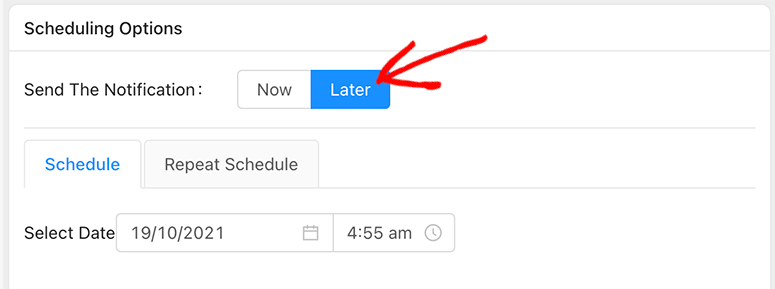
Le permite seleccionar una fecha y hora para enviar la notificación. Todas las notificaciones se programarán en función de la configuración de zona horaria que haya configurado en su cuenta de PushEngage.
Notificaciones de zona horaria
Las notificaciones de zona horaria ayudan a mejorar el CTR y el compromiso. Puedes activar esta opción para crear y programar varias copias de tu mensaje automáticamente.
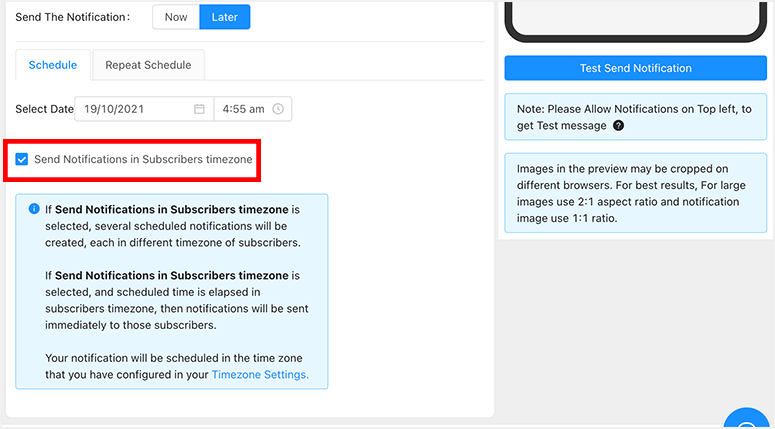
PushEngage enviará las notificaciones a los usuarios según sus zonas horarias activas.
Horario de repetición
PushEngage le permite enviar notificaciones automáticamente según el calendario que establezca para sus mensajes.
En la pestaña Horario de repetición, puede seleccionar los días de envío de la notificación.
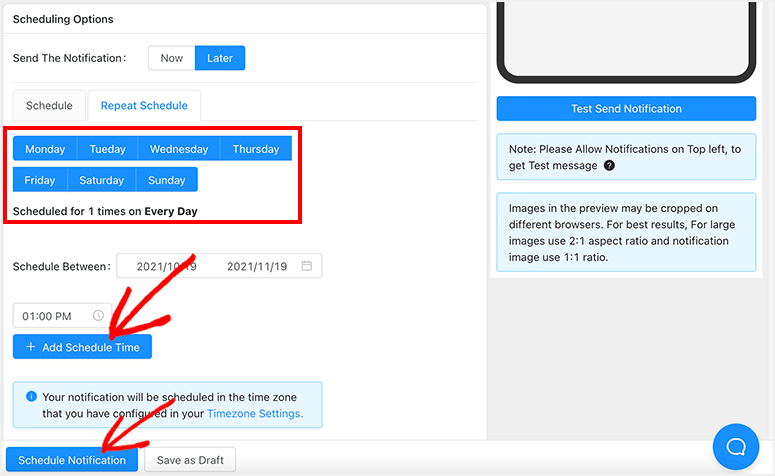
Le permitirá seleccionar el periodo de programación mediante una opción de intervalo de fechas. Por ejemplo, puedes enviar la misma notificación a tus usuarios durante todo un mes.
También puede seleccionar una hora de programación o añadir varias horas de programación para repetir las notificaciones.
Después de ajustar la configuración de la notificación, haga clic en el botón Programar notificación.
4. Segmentación de abonados
La segmentación ayuda a dividir a los usuarios en listas, para que pueda enviar notificaciones específicas a los usuarios y obtener más clics y participación en su sitio web.
PushEngage ofrece una segmentación inteligente que funciona automáticamente. Puede añadir múltiples segmentos basados en páginas populares de su sitio web.
Cuando los usuarios se suscriban a tus notificaciones, se añadirán a una lista específica en función de la página web desde la que se hayan suscrito.
Visite la página Segmentación en su cuenta PushEngage. Haga clic en el icono más (+) para añadir una lista.
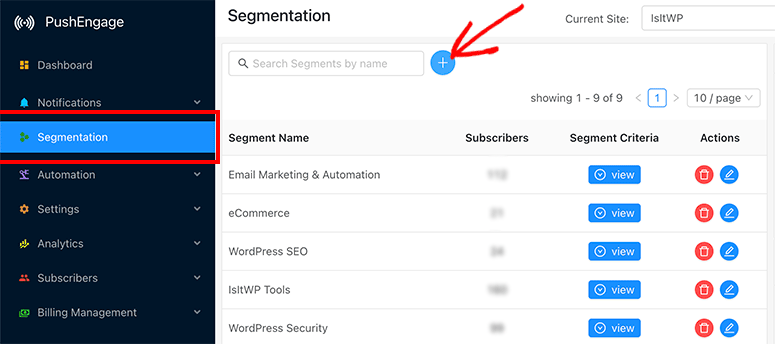
Se abrirá una ventana emergente en la que deberá introducir un nombre para su nuevo segmento. Ahora active la opción Segmento en visita a página.
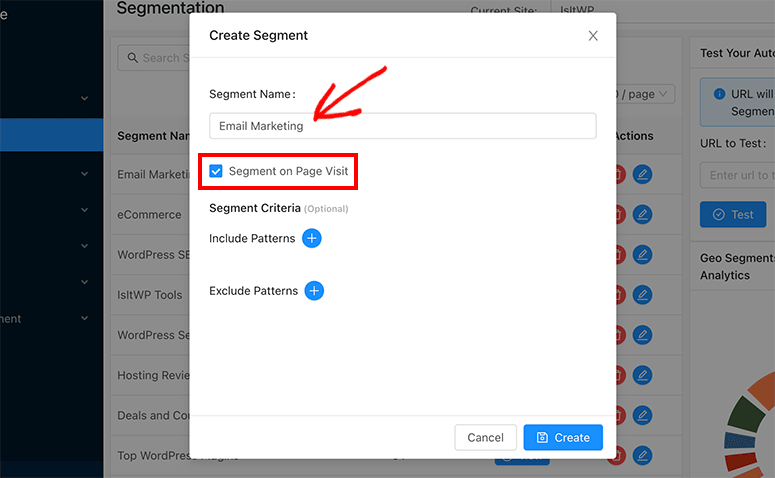
En los Criterios de Segmento, incluya múltiples patrones para añadir usuarios a su lista. La mejor práctica es seleccionar Contiene en el desplegable y añadir la última parte del enlace a su página de WordPress.
Por ejemplo, si la URL de su página es https://example.com/my-projects, sólo tendrá que introducir mis-proyectos en el campo.
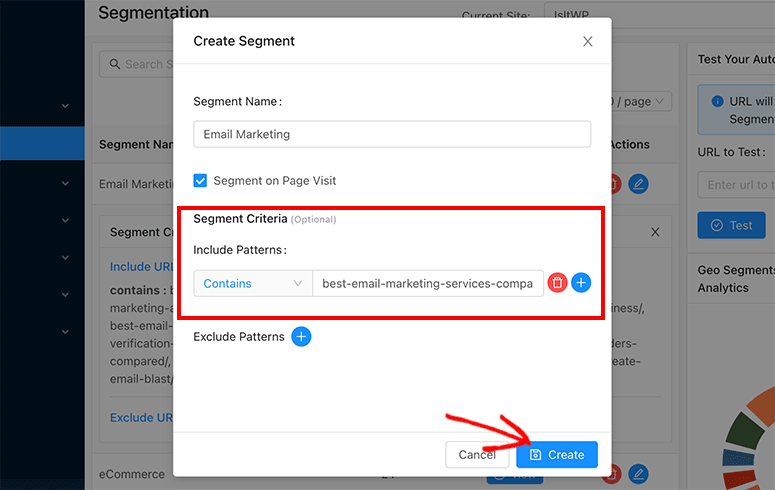
Puede repetir el proceso para añadir varios modelos para la misma categoría. Después de añadir y excluir patrones, haga clic en el botón Crear.
Recomendamos crear varias listas para dividir a los usuarios y enviar notificaciones específicas para aumentar el CTR.
5. Autorespuestas de goteo
PushEngage tiene varias opciones de automatización. Los usuarios del plan premium pueden acceder a Drip Autoresponders, que es la mejor manera de dar la bienvenida a sus nuevos suscriptores de forma automática.
Las campañas de goteo están diseñadas para atraer a los usuarios sin tener que enviar manualmente notificaciones web push. Una vez configurada una campaña, esta enviará notificaciones en función de su configuración y programación.
En su cuenta PushEngage, debe visitar la página Automatización ” Autorespuesta de go teo. Allí encontrará todas sus campañas de goteo y sus estadísticas.
Haga clic en el botón Crear Autorespuesta de Goteo para crear una nueva campaña de goteo.
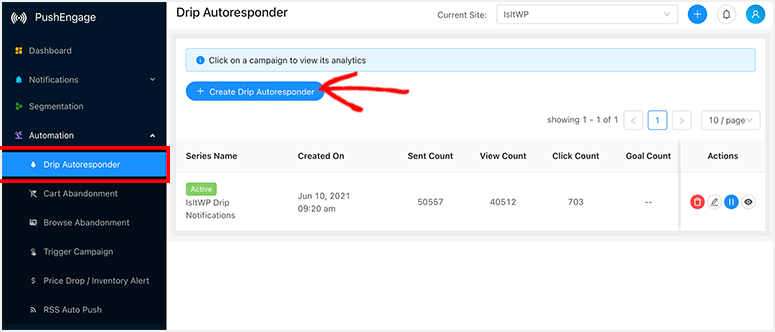
Se abrirá la página de configuración de la campaña de goteo. Comience por introducir un nombre para su nueva serie de autorespuesta.
Puede seleccionar un público en función de las siguientes opciones:
- Segmentos
- Ubicación
- Navegador
- Dispositivo
También le permite añadir códigos UTM para realizar un seguimiento de los visitantes del sitio web de su campaña de goteo.
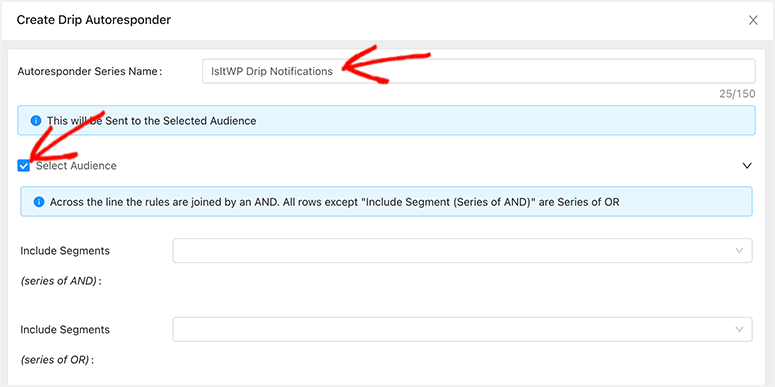
Ahora viene la parte principal, donde puedes empezar a añadir notificaciones. El proceso es similar al de una simple notificación web push.
Sin embargo, debe seleccionar cuándo enviar la primera notificación. Por ejemplo, enviar inmediatamente después de que un usuario se suscriba a sus notificaciones de WordPress.
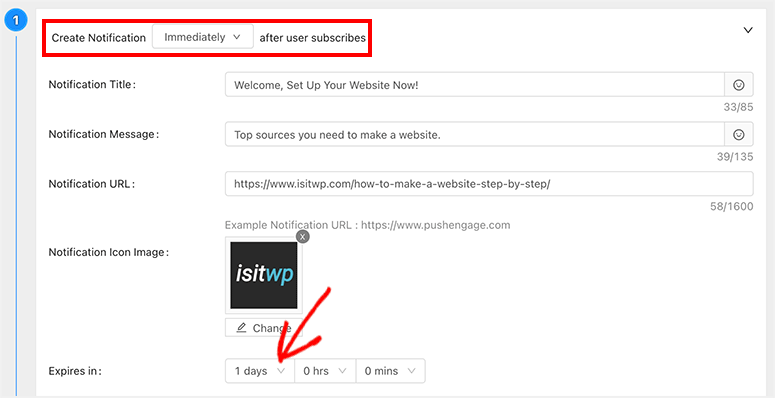
Puede dar la bienvenida a los nuevos usuarios y redirigirlos a su página de WordPress más importante.
La configuración de la notificación es la misma, incluidos el título, el mensaje, la URL, el icono y la imagen grande.
Puede añadir varias notificaciones haciendo clic en el botón Nueva notificación de la misma página.
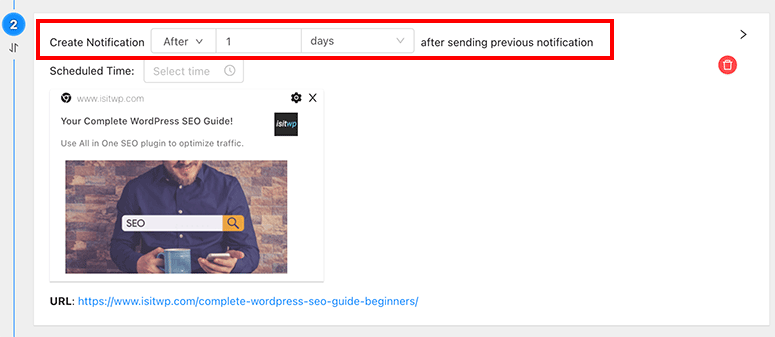
La mejor práctica para enviar la segunda notificación es cuando expira su notificación de bienvenida. Por eso le recomendamos que fije una fecha de caducidad de 2-3 días o a su discreción.
Dado que se trata de una serie automatizada, querrá enviar notificaciones periódicas a sus usuarios de forma automática.
Una vez que su serie de autorespuestas por goteo esté lista, haga clic en el botón Crear y lanzar.
6. Notificaciones multiacción
Las notificaciones multiacción no se envían por separado, sino que forman parte de sus notificaciones push simples, notificaciones de prueba AB y series de notificaciones por goteo.
Al crear una nueva notificación web push, puede activar la opción de acción múltiple. Te permitirá añadir dos botones a tu notificación push.
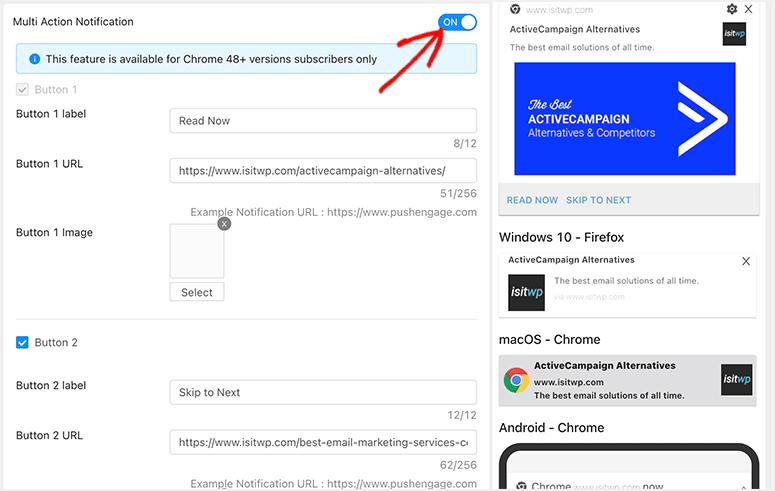
Estos botones funcionarán como llamadas a la acción (CTA) y ayudarán a aumentar el CTR y atraer tráfico a su sitio web.
Los botones CTA también reemplazarán el botón predeterminado Cerrar en su notificación específicamente para los suscriptores que utilizan Windows 10 con el navegador Google Chrome.
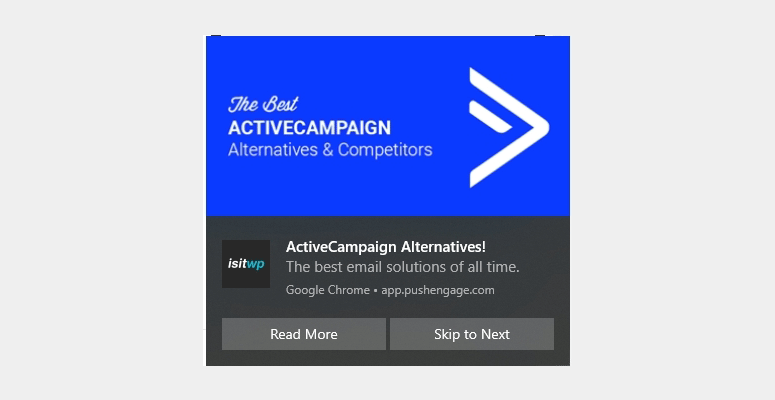
La mejor práctica es añadir una etiqueta y una URL a ambos botones para atraer a los usuarios. Esto ayuda a aumentar el CTR y la participación en su sitio web.
Consejo adicional para usuarios de IsItWP
Puedes enviar una notificación multi-acción a un segmento/lista específica de usuarios, y romperá tus records de CTR. Más CTR se traducirá en más tráfico y engagement en tu web WordPress.
7. Análisis y estadísticas
PushEngage proporciona estadísticas completas sobre el recuento de suscriptores, bajas, notificaciones enviadas, recuento neto de envíos, vistas, clics y mucho más.
Cuando inicie sesión en su cuenta PushEngage, verá el resumen de estadísticas y el gráfico de análisis resumido en su panel de control.
La sección superior muestra el recuento de notificaciones enviadas manualmente, notificaciones automatizadas, suscriptores activos, vistas totales, clics totales y CTR. Tiene un valor medio e información semanal para cada categoría.

Debajo, encontrarás un sencillo resumen analítico para comprender el crecimiento diario en una vista gráfica.
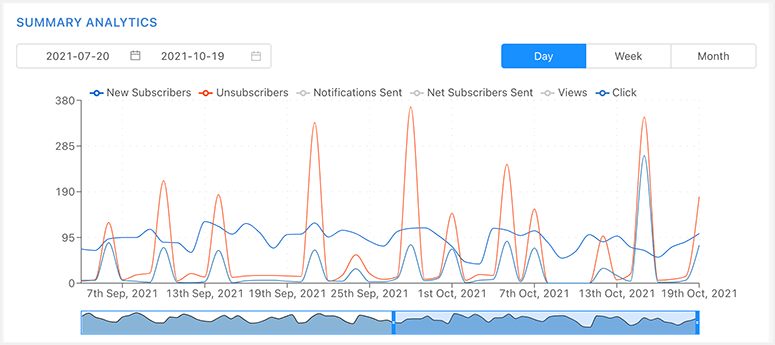
Te permite seleccionar un intervalo de fechas para comprobar los análisis y las estadísticas de las notificaciones push. También puedes cambiar a la vista semanal o mensual para ver los cambios en el gráfico de análisis.
Si está buscando más detalles sobre sus suscriptores, tiene que visitar la página de estadísticas de suscriptores de Analytics desde su cuenta PushEngage.
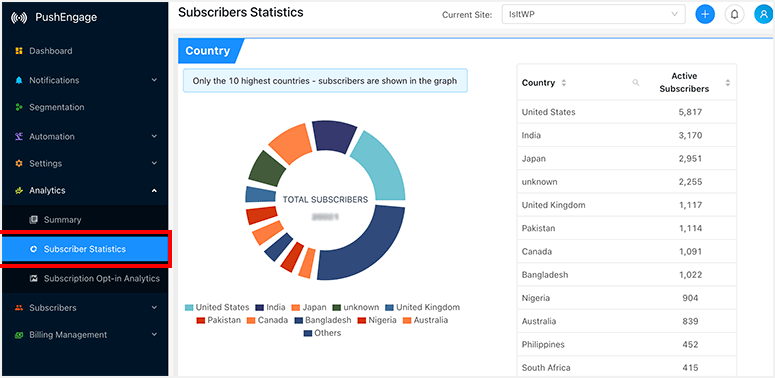
Allí encontrará un desglose de sus abonados por país, dispositivo y navegador en vistas estadísticas y gráficas.
Soporte PushEngage
PushEngage dispone de chat en directo en su sitio web para consultas primarias y generales. Sin embargo, si eres un cliente de pago, puedes acceder a su equipo de soporte dedicado en función de tu plan de precios.
El equipo de expertos le ayudará a enviar las mejores notificaciones push para atraer a más usuarios a su sitio web de WordPress.
Precios y planes de PushEngage
PushEngage ofrece cuatro planes de precios. Estos planes están diseñados para ayudar a startups, principiantes, pequeñas empresas, grandes empresas, tiendas de comercio electrónico y empresas.
Los precios se basan en el número total de abonados.
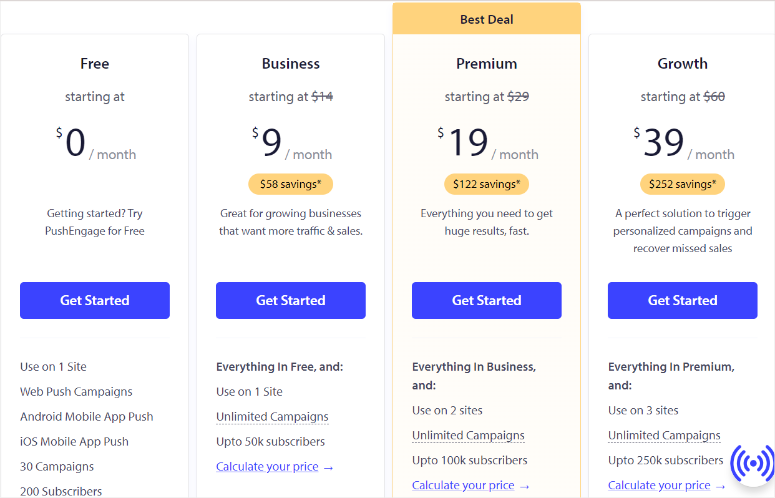
Si eliges pagar anualmente, puedes ahorrar hasta un 35% en el precio total de las notificaciones web push.
- Gratis: El plugin gratuito para WordPress PushEngage permite hasta 200 suscriptores. Permite crear hasta 30 campañas al mes.
- Para empresas: Este plan es perfecto para pequeñas empresas. Cuesta 9 $ al mes (facturados anualmente) y permite hasta 50.000 suscriptores. Puedes crear campañas ilimitadas y notificaciones de hasta 40x (total de suscriptores en tu cuenta). También te permite crear 25 segmentos personalizados, personalizar la marca y acceder al servicio de atención al cliente estándar.
- Premium: El plan PushEngage Premium es adecuado para grandes empresas y puede utilizarse en 2 sitios. Cuesta 19 dólares al mes (facturados anualmente) y permite añadir hasta 100.000 suscriptores. Puede crear 40 segmentos personalizados, añadir dos subcuentas, enviar notificaciones de prueba A/B, crear campañas de autorespuesta por goteo, etc.
- Crecimiento: Este es el plan de nivel superior que comienza en $39 por mes. Es adecuado para empresas y tiendas de comercio electrónico a gran escala de hasta 250.000 suscriptores. Viene con todo ilimitado. Obtendrá atención al cliente VIP las 24 horas del día, los 7 días de la semana, un gestor de éxito dedicado a su servicio, asistencia de ingenieros de integración, configuración de zonas horarias, campañas de carritos abandonados, alertas de inventario y mucho más.
Los planes de pago de PushEngage tienen una garantía de devolución del dinero de 14 días – sin preguntas. Esto significa que puede utilizar el servicio y enviar notificaciones sin preocupaciones.
También puede calcular el precio total de los planes de pago escalando el número de abonados.
Por ejemplo, si quieres comprar un plan Business con 10.000 abonados, puedes establecer el límite y te mostrará el precio.
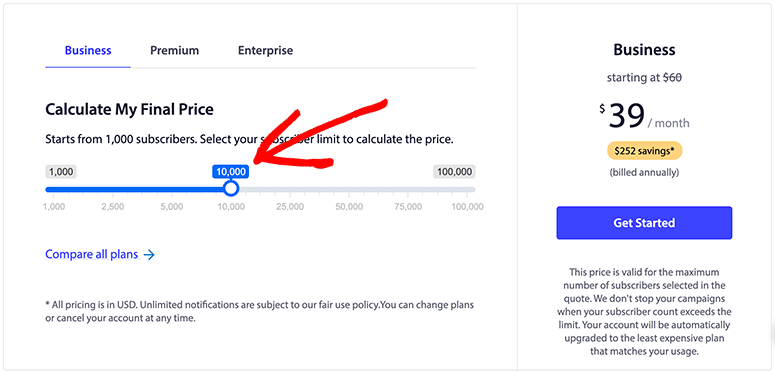
PushEngage también muestra una comparación completa de las características de todos sus planes.
Esta comparativa de funciones le ayudará a decidir qué plan de notificaciones push web es el más adecuado para el sitio web de su empresa.
Usted puede actualizar o degradar a cualquier plan, así que no dude en elegir un plan PushEngage y enviar notificaciones push web de inmediato.
Conclusión: ¿Es PushEngage el mejor servicio de notificaciones web push?
PushEngage es el mejor servicio de notificaciones push para pequeñas empresas. Le ayuda a aumentar el tráfico de su sitio web, atraer a los usuarios y convertir clientes potenciales en clientes.
Le encantará su facilidad de uso y sus potentes funciones. Sin duda, encabeza nuestra lista de herramientas de marketing imprescindibles hoy en día.
Entre las características más significativas de PushEngage se incluyen:
- Notificaciones web y móviles
- Campañas de autorespuesta por goteo
- Notificaciones multiacción
- Notificaciones de pruebas A/B
- Potente segmentación de abonados
- Notificaciones en función de la zona horaria
En cuanto a los precios de PushEngage, encontrará un plan para todas las empresas. Si tienes un blog personal con pocos suscriptores, también puedes beneficiarte del plan gratuito de PushEngage.
PushEngage es, con diferencia, el mejor servicio web de notificaciones push. Utilizamos PushEngage en la mayoría de nuestros sitios web y lo recomendamos totalmente a nuestros usuarios.
Eso es todo lo que tenemos para usted. Esperamos que esta reseña de PushEngage te haya ayudado a decidir si es el servicio de notificaciones push para web y móvil adecuado para tu sitio web WordPress.
Si está listo para utilizar esta herramienta para disparar el crecimiento, regístrese para obtener su cuenta PushEngage 100% libre de riesgos aquí. A continuación, puede seguir nuestra guía para empezar: Cómo añadir notificaciones push a WordPress para atraer tráfico.
Recomendamos utilizar las notificaciones push junto con el marketing por correo electrónico para obtener los mejores resultados con su audiencia. Consulte nuestra guía: 8 Mejores Proveedores de Email Marketing para Pequeñas Empresas.
A continuación, querrá ver nuestras guías:
- 7+ Las mejores herramientas de automatización del correo electrónico para mejorar su marketing por correo electrónico
- 6 mejores herramientas de notificaciones de ventas en directo para aumentar los ingresos
- 15 herramientas de optimización de la tasa de conversión para disparar el crecimiento
Estos artículos le ayudarán a iniciarse en la automatización del marketing, comparar herramientas de ventas, optimizar su sitio web para la conversión y el crecimiento, y mucho más.
Esta es nuestra valoración general de PushEngage:




 5.0 / 5.0
5.0 / 5.0



 5.0 / 5.0
5.0 / 5.0



 5.0 / 5.0
5.0 / 5.0



 5.0 / 5.0
5.0 / 5.0



 5.0 / 5.0
5.0 / 5.0



 5.0 / 5.0
5.0 / 5.0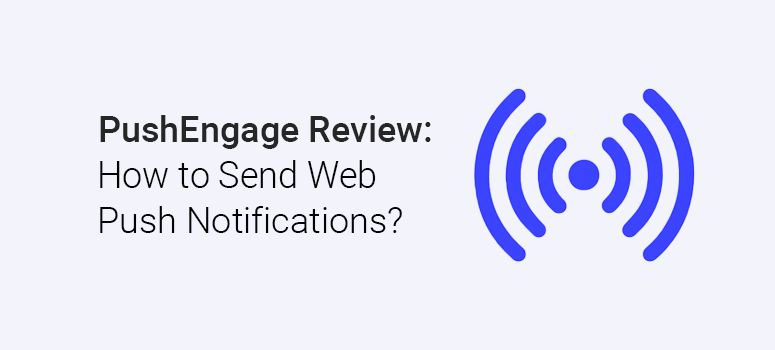

Nice article! It is helpful because sometimes we get unnecessary notifications. It will be helpful for people who want to turn on or off the notification in their androids.